Nem szabványos formátumú levelek konvertálása pdf-be
Előző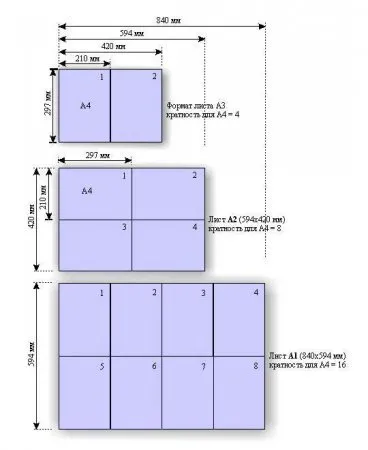
A pdfformátumú fájlok már nem meglepőek. Az interneten számos oktatóanyagot és példát találhat a pdffájlok létrehozásához, valamint számos különféle programot találhat pdffájlok létrehozásához.
Bármely programból létrehozhat ilyen fájlt, amely képes fájlt nyomtatni, ha nem rendelkezik beépített pdffájlok létrehozására szolgáló funkcióval. Az ilyen fájlok létrehozása során a felhasználók nehézségei csak akkor jelentkezhetnek, ha nem szabványos formátumú levelet találnak. Ezt a problémát a cikk későbbi részében tárgyaljuk.
A nem szabványos lapformátumok elvileg ritkák a nyomtatott kiadványoknál, és talán több tudásra lesz szükség a következő cikkek elolvasása után: PDF fájl lapozása PDF fájlok szerkesztése Adobe acrobat rus a hivatalos webhelyről PDF fájl töredékének nyomtatása PDF készítése Milyen programmal lehet megnyitni egy pdf-et
A nem szabványos lapformátumok pdf-ben történő nyomtatásacsak annyiban tér el a szabványos formátumoktól, hogy egyéni, nem szabványos papírformátumot kell létrehoznia virtuális nyomtatóhoz.
Megvizsgálunk egy példát egy nem szabványos levélformátum pdf-refordítására két különböző programból. Az egyik egy Wordszövegszerkesztő, a második pedig egy komplex grafikus szerkesztő, AutoCAD. Először is megvizsgáljuk, hogyan konvertálhatunk egy nem szabványos formátumú leveleta programból pdf-be Word. Van egy lapunk a következő formátumban 550 mm x 297 mm.
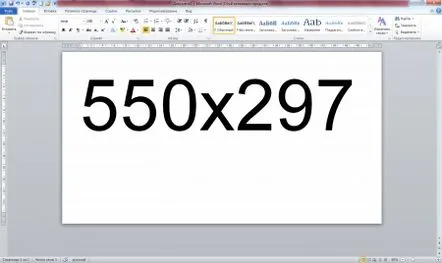
A Wordprogramnak nincs beépített funkciója, amely egy fájlt pdfformátumba fordítana, ezért egy harmadik féltől származó programot kell használnunk, amely virtuális pdfnyomtató. A virtuális nyomtató beállításaiban szabványos formátumkészlet található, és néhány ritkán használt. Fordításhoznem szabványos betű a pdf-benbeállításokat kell létrehoznunk egy nem szabványos betűhöz a virtuális nyomtatóban. Ehhez nyomtatáskor a pdfvirtuális nyomtatót kell kiválasztani, esetünkben a PDFCreator-et.
A nem szabványos lapformátum létrehozásához belemegyünk a tulajdonságaiba. Ehhez kattintson a "Nyomtató tulajdonságai"lehetőségre a kiválasztott nyomtató alatt.
A megjelenő ablakban kattintson a "További"lehetőségre.
Most be kell állítanunk a saját formátumunkat a szokásos betűformátum helyett. Az alapértelmezett A4-es formátum helyett a testreszabható "PostScript Egyedi oldalméret"lapot választjuk, amely után azonnal megjelenik a lapbeállítások ablaka, amelyben megadjuk a kívánt lapméretet. Itt kell figyelni arra a tényre, hogy a nyári formátumot úgy kell megadni, mint a lap könyvtájolásánál. Vagyis a magasság a legnagyobb oldal, különben pdf-re lefordítva csonka lapot kapunk.
A levélformátum beállítási ablakának bezárása után a "PostScript egyéni oldalméret"papírméret kijelölve marad, amellyel szemben megjelenik az oldalformátum szerkesztése gomb.
Ez a nem szabványos betűformátum beállításaelkészült, és az általunk készített betű megjelenik a nyomtatási beállításokban.
A kapott pdffájl pontosan úgy fog kinézni, ahogy a Wordprogramban beállítottuk a betűt, és az általunk megadott formátumú lesz.
A nem szabványos formátumú pdf-levelek nyomtatásaaz AutoCADprogramból nagyjából ugyanúgy néz ki, de egy kicsit több manipulációt igényel, ha harmadik féltől származó virtuális nyomtatóprogramot használ.
Az AutoCADlegújabb verzióiban beépített funkció található a fájlok pdfformátumban történő nyomtatására. pdflétrehozásafájl ennek a funkciónak a segítségével nem fog sok munkát végezni. Valószínűleg nem is kell további beállításokat végezni, mivel előfordulhat, hogy egy nem szabványos méretű lappontosan egy beépített funkció segítségével jön létre. Már csak a nyomtatásra kell kattintani, és megkapni a kész fájlt.
Hogyan hozzunk létre nem szabványos lapot, ha nincs beállítva, nem vesszük figyelembe, mivel ez nagyon részletesen olvasható a cikkben ezen a linken: "Nem szabványos lapformátum konfigurálása az AutoCAD-ben".
Van egy lapunk a következő méretekkel: 1188 x 420 mm. A beépített fordítási funkció segítségével nyomtatjuk ki pdfformátumban.
A kezdéshez nyomja meg a nyomtató ikont vagy a Ctrl+P»billentyűkombinációt. Megjelenik a nyomtatási beállítások ablak.
Mivel levelünk a belső fájlfordítási funkcióval készült pdfformátumban, további beállításokra nincs szükségünk. Az általunk készített nyomtató "Egyéni..."és a lapformátum is "Egyéni..."van kiválasztva. Nyomja meg az "OK"gombot, és nézze meg az eredményt. A fájlnév megadása után a pdffájlnézegető automatikusan megnyitja azt.
A fájl kimaradt, és elvileg itt meg is állhat, de amint a gyakorlat azt mutatja, az AutoCADprogram egyes verzióiban ez a funkció nem teljesen helyesen fordítja le a vonalvastagságot. Vagyis a vonalak vastagsága nem pont olyan, mint amire számítottál, vagy ami a papíron kellene.
Most megfontoljuk nem szabványos pdf fájlformátum létrehozásának lehetőségétaz AutoCADprogramból egy harmadik féltől származó virtuális nyomtató segítségével. Nyomja meg a nyomtató ikont vagy a Ctrl+P»billentyűkombinációt, és válassza ki a PDFCreatornyomtatót a nyomtatók listájából.
Nyissa meg a tulajdonságait a nyomtató neve mellett található "Tulajdonságok..."gombra kattintva. Megnyílik a "Plotterparaméterszerkesztő - PDFCreator" ablak.
Az "Eszköz és dokumentum"lapon kattintson a "További tulajdonságok..."lehetőségre. Megnyílik a "Tulajdonságok"ablak, ahol kiválasztjuk az "Album"lap tájolását, mivel létrehoztunk egy nem szabványos formátumú albumlapot.
Kattintson a "További..."gombra, és megnyílik a "További szolgáltatások: PDFCreato"ablak.
Most meg kell adnunk a nyomtatónk végső beállításait. Ehhez a "Papírméret"oszlopban a normál "A4"formátum helyett az egyéni "PostScript egyéni oldalméret"<4 formátumot kell kiválasztani>, amely után azonnal megjelenik egy ablak a kívánt lapméret megadásához. Adja meg a magasságot 420 mmés a szélességet 1188 mm.
Kattintson az összes fülre "OK"a "Plotterparaméterek szerkesztője - PDFCreator"fülre. Itt a levelünk további beállításait végezzük el. Válassza a "Szabványos levélformátumok módosítása"lehetőséget, és a megjelenő ablakban válassza a "Egyéni PostScript oldalméret"lehetőséget.
Ezután kattintson a "Szerkesztés"lehetőségre, és a megjelenő "Egyéni lapformátum - Nyomtatási terület"ablakban nullázza le a nem nyomtatható mezőket.
Kattintson a „Tovább”gombra, és adjon nevet a beállításfájlnak.
Kattintson a "Következő"gombra, majd a következő ablakban kattintson a "Kész"gombra. Most ezeket a beállításokat el kell menteni egy név alatt, hogy a jövőben könnyen válasszon a listából. Ehhez kattintson a "Mentés másként..."gombra a "Plotterparaméterek szerkesztője - PDFCreator"ablakban.
Válasszon nevet a fájl mentéséhezugyanaz, mint a 1188x420beállításfájlban. Kattintson a "Mentés", majd az "OK"gombra a kimeneti ablakban. Megjelenik egy ablak a beállítási fájl módosításaira vonatkozó figyelmeztetéssel, valamint egy ideiglenes fájl mentésére vonatkozó ajánlattal a rajzhoz. A fájlt olyan néven kell mentenünk, amelyre szükségünk van a jövőbeni felhasználáshoz.
Minden szükséges beállítás megtörtént. Az általunk készített 1188x420.pc3nyomtató a nyomtatóválasztó oszlopban van telepítve. A "Formátum"oszlopban a "PostScript egyéni oldalméret"formátum van kiválasztva.
Kattintson az "OK"gombra egy pdffájl létrehozásához. Nem vesszük figyelembe a fájl pdfformátumba történő lefordításának részletes folyamatát a PDFCreatorvirtuális nyomtató használatával, amint azt a „Hogyan készítsünk PDF-dokumentumot? ".
A számítógépes bölcsesség tanulmányozásával eltöltött hosszú nap után jobb, ha sétál egyet a városban. Az üzleti úton eltöltött idő nagyon gyorsan elrepül, és célszerű a séta előtt bejelentkezni a Rus szállodába. A szentpétervári Hotel Rus különböző ízlésű szobákat kínál, turistaosztályú szobákat és luxus apartmanokat egyaránt.
KövetkezőOlvassa el tovabba:
- Spenót ültetése és ügyelve arra, hogy a levelek ne keserűek legyenek
- Ribizli levelek haszon éshasznos tulajdonságai ribizli levelek
- A Dracaena problémái a levelek sárgulása és kiszáradása
- A levelek sárgulásának okai az üvegházhatású paprikán és a probléma megoldásának módjai
- Hogyan lehet segíteni a spathiphyllumban, ha a levelek sárgulni kezdenek